
öz fəaliyyəti zamanı əməliyyat sistemi daim applications, xidmətləri və digər komponentləri işi ilə bağlı RAM, sərf edir. Bəzən resurslardan istifadə bu, çünki Windows 10 ümumi sürəti azalır, belə ki, böyük. Sonra artım məhsuldarlığı RAM optimize üçün heç bir ehtiyac yoxdur. Sonra, bu məsələ ilə öhdəsindən gəlmək kömək edə bilər, ümumi və dar qaydaları haqqında məlumat olacaq.
Metod 1: Cleaning Cache RAM
Bildiyiniz kimi, ərizə data onların başlamaq sürətləndirmək və hər hansı əməliyyatları yerinə yetirmək üçün imkan verir ki, RAM, nazil. köhnəlmiş hesab olunur İnformasiya boşaldılır və ya avtomatik üzerine, lakin bu həmişə birbaşa RAM sürəti və loading təsir edən, baş vermir edir. Biz öz vaxtaşırı cache təmiz və bu Windows 10 təsir necə yoxlamaq üçün sizə məsləhət görürük.

Daha ətraflı: Cleaning RAM Cash Windows 10
Metod 2: Sürücü yeniləmə
aşağıdakı standart tövsiyə PC yüklü bütün komponentləri üçün sürücü yenilikləri manual yoxlanılması ibarətdir. Bu, itkin faylları və ya uyğunsuzluq üçün münaqişələrin ehtimalını aradan qaldırmaq üçün tələb olunur. Siz özünüz bu çek run və bütün sürücülər aşkar yüklemek aşağıdakı linki haqqında oxumaq standart və ya üçüncü tərəf istifadə edə bilərsiniz.

Daha ətraflı: Sürücüləri Windows 10-da yeniləyin
Metod 3: Sistem yenilikləri quraşdırılması
Sonra, biz Microsoft düzeltmelerini və yeniliklər də müxtəlif xidmətlər və prosesləri ilə RAM birbaşa sürəti təsir və download var, çünki sistem yenilikləri quraşdırılması təsir etmək istəyirəm. O, həmişə müxtəlif uğursuzluqlar və münaqişələrin qarşısını almaq üçün bu günə PC qədər dəstək daha yaxşıdır. Siz yalnız bir neçə klik sistem yenilikləri kontrol edə bilərsiniz.
- "Başlat" açın və "Parametrlərə" gedin.
- Burada "Update və Təhlükəsizlik" tapmaq.
- Windows Update Mərkəzinin birinci hissəsində, yenilikləri yoxlanılması başlamaq və aşkar onları bərpa edin.

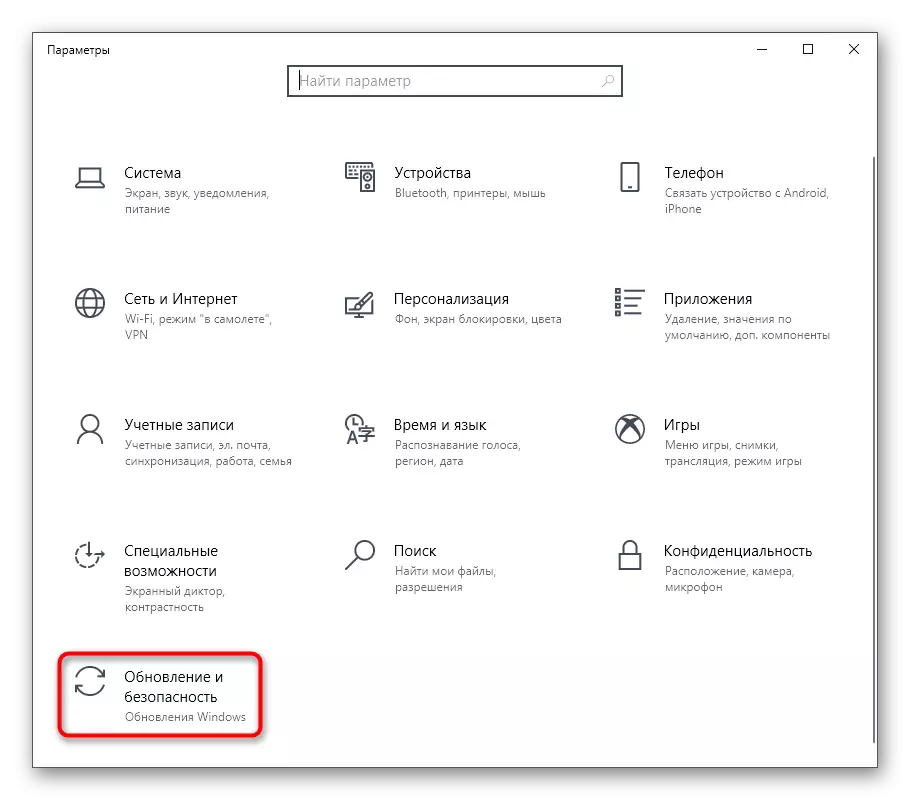
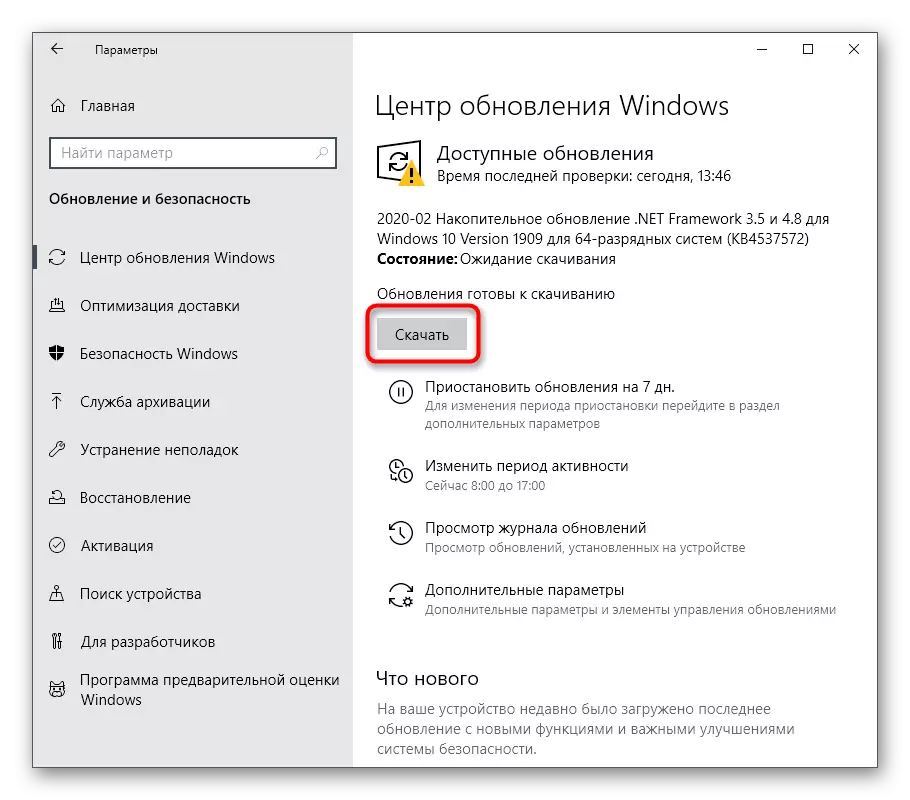
Bu əməliyyat ilə bağlı əlavə suallarınız və ya çətinliklər halda, biz aşağıdakı başlıqları biri tıklayarak bizim saytda digər yardımçı materialların əlaqə gəlir. Orada yeniləmələrin quraşdırılması və axtarışları və ya quraşdırılması ilə mümkün problemləri düzəltməyin yollarını tapmaq üçün bütün məlumatları öyrənəcəksiniz.
Daha çox oxu:
Windows 10 yeniləməsini quraşdırmaq
Windows 10 üçün əl ilə yeniləmələri quraşdırın
Windows 10-da yeniləmələrin quraşdırılması ilə bağlı problemləri həll edin
Metod 4: Viruslar üçün sistemin yoxlanılması
viruslar infeksiya əməliyyat sistem performansını azaldılması təsir edən ən tez-tez problemlərdən biridir. Bir çox zərərli fayllar müxtəlif proseslər, qoç qaynaqları və digər komponentləri istehlak etməklə yanaşı arxa planda fəaliyyət göstərir. İstifadəçiyə yalnız bu cür təhdidlərin təsirinin qarşısını almaq üçün mütəmadi olaraq kompüterin varlığı üçün yoxlanılır. en asan yol dərhal sistem scan tapmaq və hətta ən görünməz təhdidlərin aradan qaldırılması üçüncü tərəf proqramları ilə bunu.

Daha ətraflı: Kompüter virusları ilə mübarizə
Metod 5: Autoload proqramlarını deaktiv edin
Windows-a daxil olan Windows-a daxil olan RAM və digər sistem qaynaqları, buna görə də arxa planda olan digər sistemlər, buna görə də alətlərin autoladına alətlərdən nə əlavə edildiyini izləmək tövsiyə olunur. Quraşdırıldıqdan sonra hər hansı bir tətbiqin bu siyahıya və davam edən bir əsasda müstəqil olaraq əlavə olunduğunu bilmirsiniz. Lazımsız proqramı yoxlayın və deaktiv edin:
- görev toolbar və görünür, "Task Manager" seçin ki, kontekstində menyu sizin boş yerə sağ basın.
- "Autavar" sekmesini vurun.
- Hər bir proqramın dövlət oldu. Lazımsız tətbiqi qarşısında, o, "imkan" lazımdır, bu, autoload aradan qaldırılması problemləri olmadan əlil ola bilər.
- Bunu etmək üçün, PCM proqram təminatı sıra basın və "Disable" seçin.


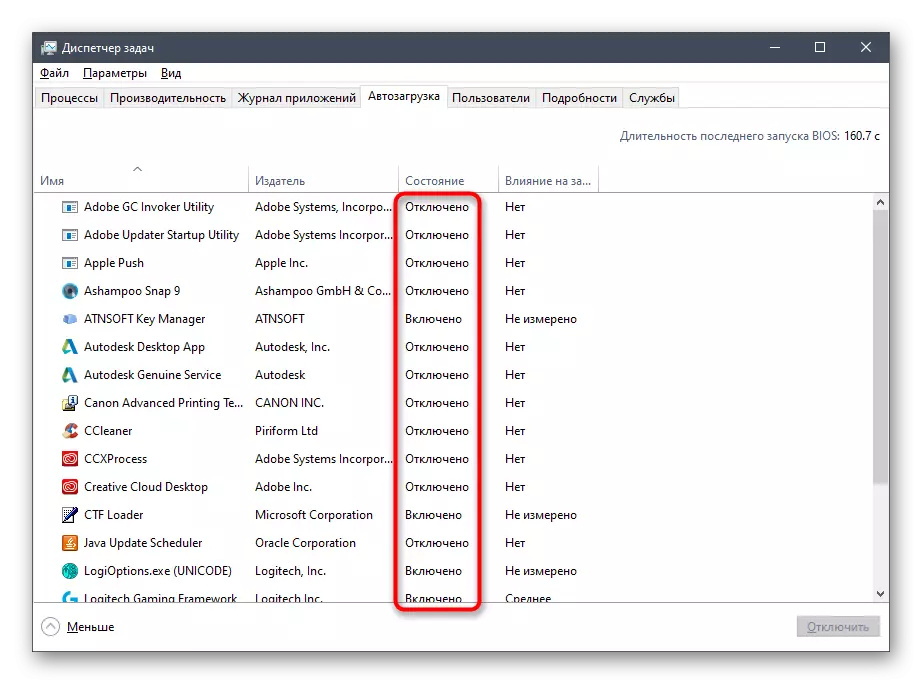
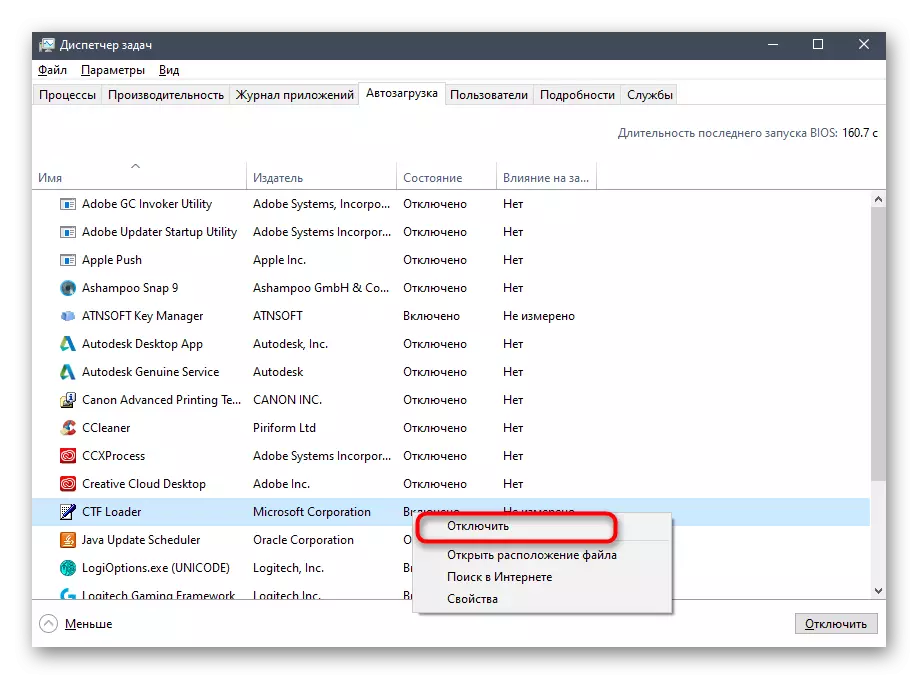
Tamamilə eyni hərəkətlər, OS-i başlayanda qaçmaq istəməyən və bütün dəyişikliklərin qüvvəyə minməsi üçün kompüteri yenidən başladın.
Metod 6: başlatmaqdan sonra Disable proqram açılış
aktiv rebootstrapping və ya sistem yenilənməsi zaman Mənim cari olaraq, funksiyası avtomatik etmişlər proqramları çalışır. İndi cache xilas olmaz, çünki RAM boşaltmaq üçün söndürüldükdə bilər, belə ki, bütün bu seçimi tələb olunur. Bir neçə klik sözün edilir.
- "Başlat" açın və "Parametrlərə" gedin.
- Burada bölmə "Hesablama" seçin.
- "Giriş Options" Kateqoriya keçin.
- "Privacy" tələb parametri qoymaq və kaydırıcıyı hərəkət ləğv.
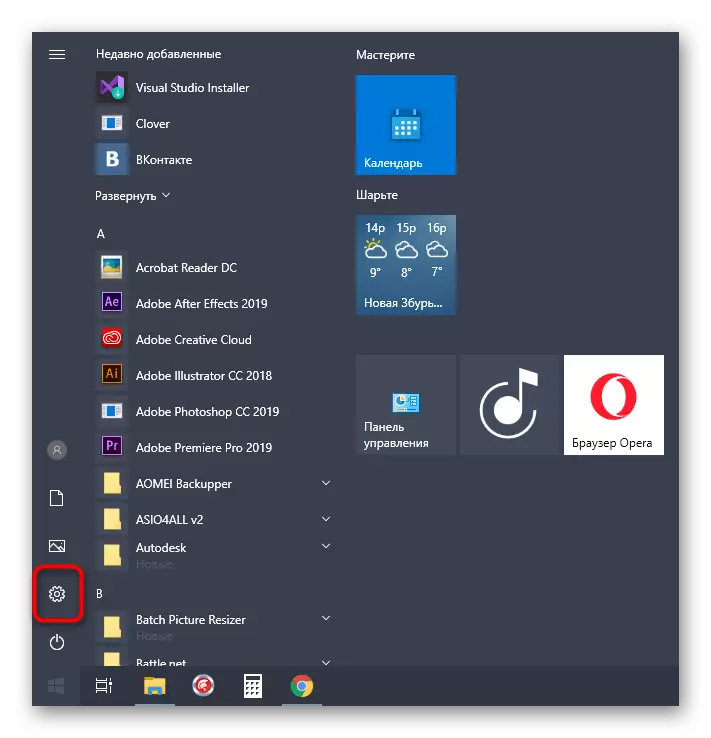
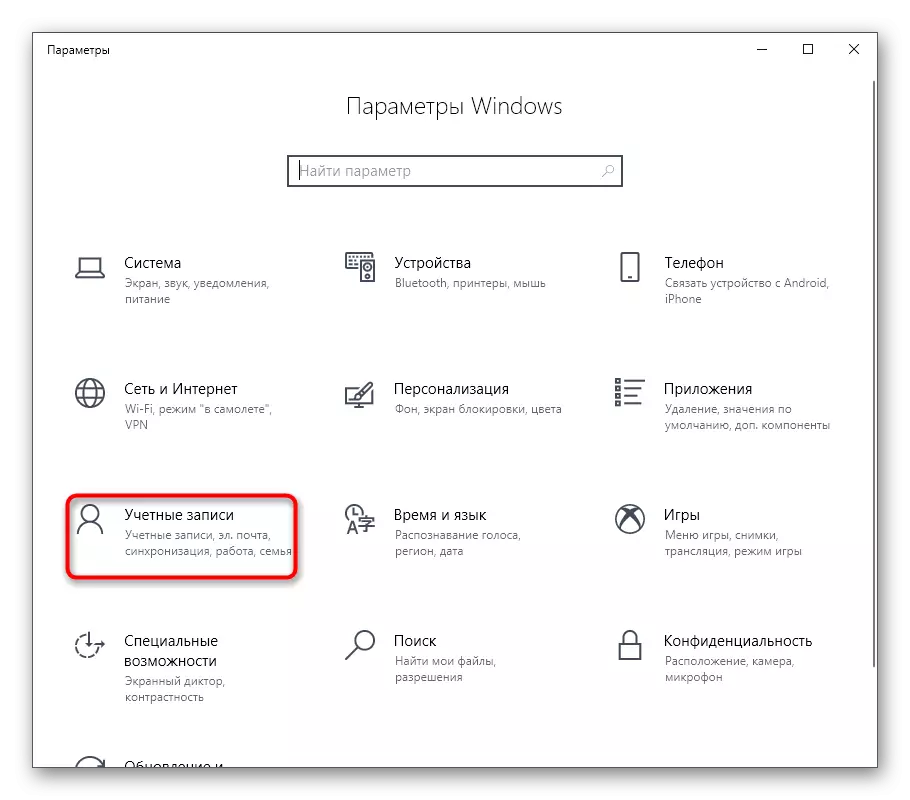


İndi, onların iş bərpa edəcək reboot zamanı açıq qaldı bütün bu applications, belə ki, cihaz ilə sonrakı qarşılıqlı sonra bu xüsusiyyət hesab edir.
Metod 7: Disable background applications
Bəzi hallarda, Microsoft Store-dan əl istifadəçi tərəfindən nazil edilmişdir standart Windows applications və ya o da RAM təsir fonunda fəaliyyət göstərə bilər. bəzi digər tədbirlər etmək lazımdır, belə ki, bu cür proqramları biz artıq əvvəllər demişəm "autoload" vasitəsilə söndürmək mümkün olmayacaq.
- "Parametrləri" menyusunda "Privacy" kateqoriya seçin.
- sol panel vasitəsilə "Background ərizə" hərəkət.
- Siz effektiv dövlət kaydırıcıyı hərəkət, fonunda funksiyası bütün applications qadağan edə bilər.
- Lakin, heç bir şey əsl çətinlik siyahıda tamamilə gəzmək və əl dəyər ayırıcı olan proqramları seçin, və fəal vəziyyətdə qala bilər.



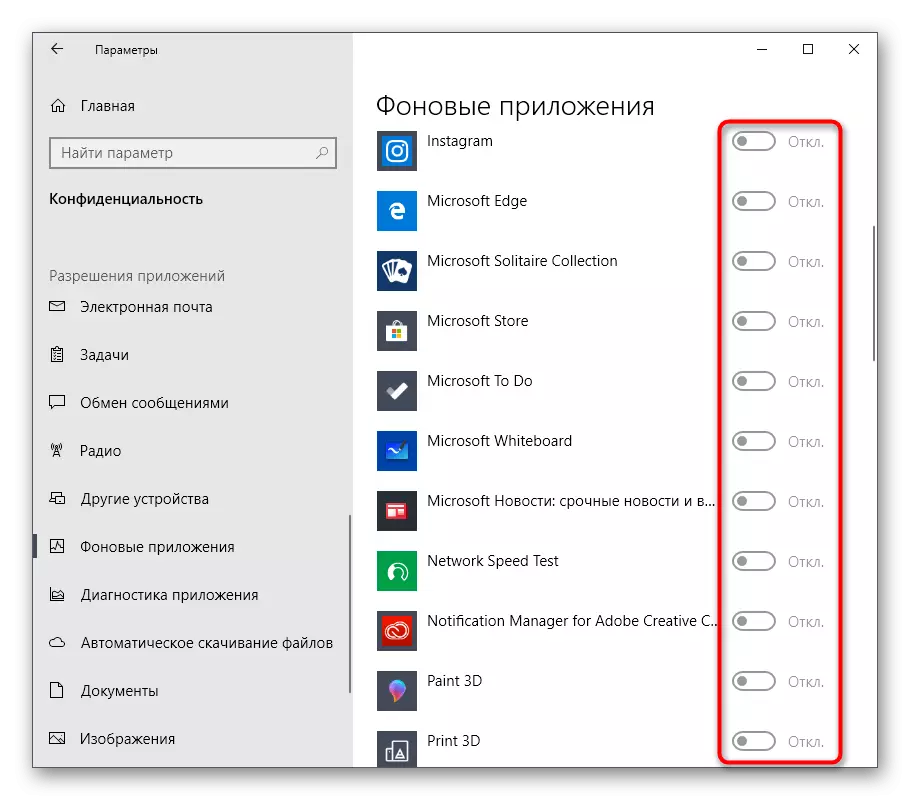
İndi yalnız əl tapşırıq meneceri vasitəsilə fon applications prosesləri aradan qalır və ya Windows 10 start zaman onlar artıq aktiv ki, sadəcə OS yeniden üçün asan olacaq.
Metod 8: sabit disk Azadlıq
Bu mövqedə dayanır belə aşağıdakı üsul yalnız dolayı əməliyyat yaddaş yük aiddir. Lakin onlar laqeydlik edilməməlidir, çünki sürət azalır nə informasiya emalı bir yavaşlama, çətindir disk potensial sistem bölümünün balalama. Bu mövzuda Baş tövsiyələr aşağıdakı linki tıklayarak bizim saytda başqa məqalədə bilər.
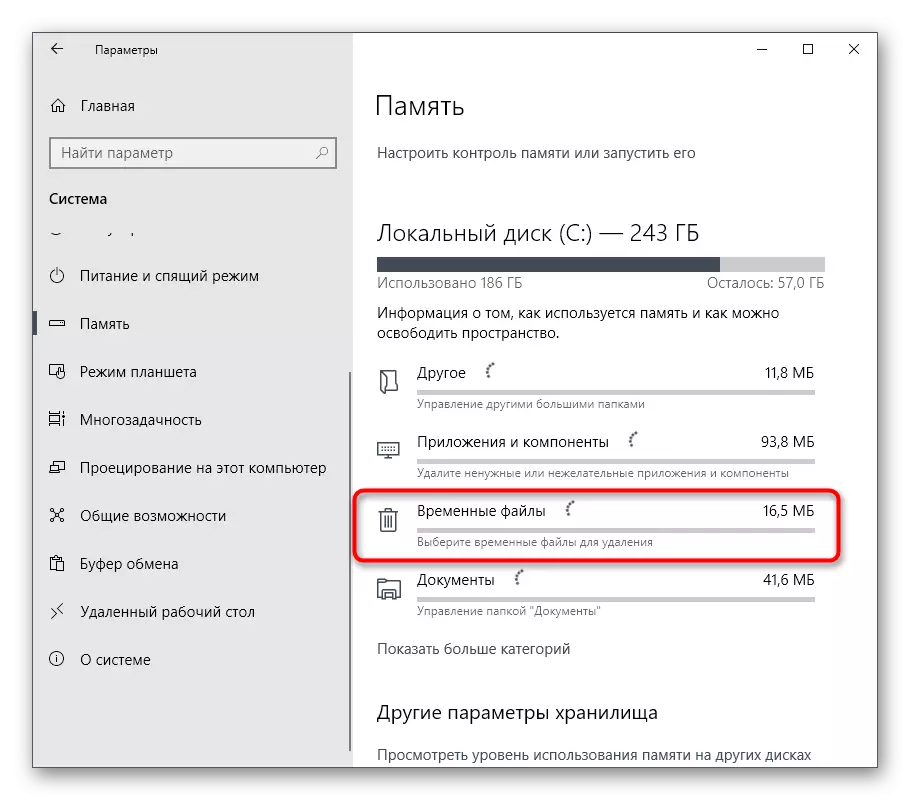
Daha ətraflı: Windows 10-da sabit diskdən azadıq
Metod 9: System Disk Birleştir'i
bu da sabit disk sürəti ilə bağlıdır, çünki aşağıdakı metodu əvvəlki qədər bağlıdır. fakt zamanla daşıyıcısı faylları fraqmentləri müxtəlif yerlərdə qeyd başlayır və sürətli bir damla bu potensial edir. istifadəçi onu sabit disk fəaliyyətinin optimallaşdırılması zaman zaman defragmentation etmək üçün tələb olunur. Bu proses informasiya sürətli almaq və çünki bu cür tədbirlərin həyata keçirilməsi də RAM təsir edir.

Daha ətraflı: Bütün sabit disk defragmentation haqqında bilmək lazımdır
Metod 10: Disable axtarış indeksləşdirilməsi
Biz RAM işinə bir qədər təsir dar nəzarət tövsiyələr haqqında bir az danışmaq, lakin hərtərəfli qəbulu iradə köməyi ilə performans üçün bir neçə faiz əlavə edəcək. Bu üsullardan biri kimi olur Windows axtarış endeksleme, ayırmaq üçün:
- yenidən "Başlat" açın və "parametrləri" gedin.
- Bütün kateqoriyalar arasında "Axtarış" seçin.
- "Windows Search" seçin.
- pəncərə altında, clicable yazı "Advanced Search Indexer Settings" tapmaq və LKM basın.
- açılır pəncərə, siz "Change" düyməsinə maraqlıdır.
- "Bütün yerlərdə göstər" basın.
- Hazırda bütün qovluq və dəyişikliklər qazanc onay çıxarın.
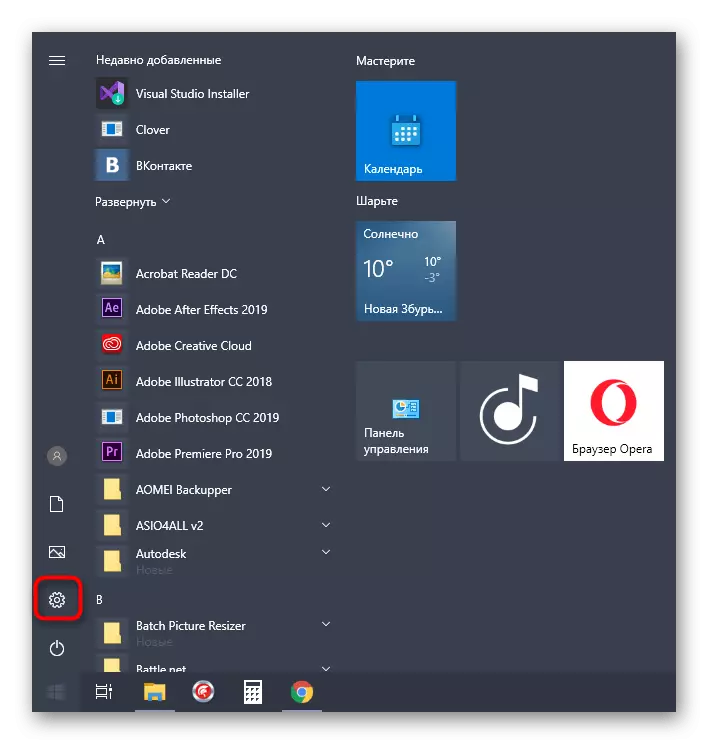




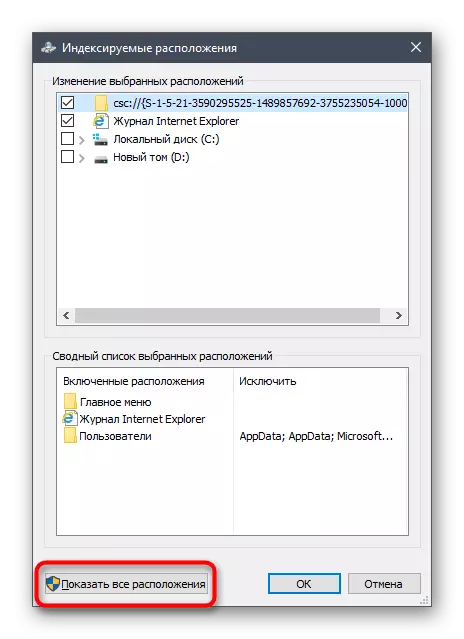
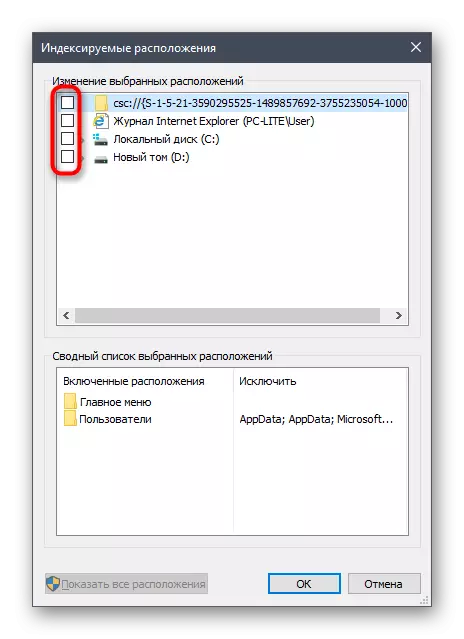
Bu metodun mahiyyəti indi Windows axtarış yavaş işləyəcək və adı və ya digər maskalar faylı tapmaq üçün bu funksiyası vasitəsilə uğur deyil, lakin bu komponentləri yük boşaltmaq üçün kömək olacaq. Burada hər bir istifadəçi artıq o kiçik RAM optimallaşdırılması üstünlük verilməsi, bir kompüter üçün axtarış imtina etməlidir olub özünü qərar verir.
Metod 11: Power Planı qurulması
bugünkü maddi penultimate üsulu, biz enerji plan yaradılması haqqında danışmaq istəyirəm. Burada əməliyyat sistemi bu aspekti ilə bağlı iki şuraları görəcəksiniz. ilk maksimum performans üçün standart konfiqurasiya etmək üçün imkan verir, və ikinci default dövlət parametrləri sıfırlama və istifadəçi bir plan parametrləri dəyişdi hallarda yararlı üçün məsuliyyət daşıyır.
- Ilə başlamaq "parametrləri" bölməsi vasitəsilə System bölmə açın.
- Sol panel vasitəsilə "Qida və Sleep Mode" gedin.
- aşağı Run və "Advanced Power parametrləri" sıra basın.
- əvvəllər marker bu nöqtədə quraşdırılmış deyil, əgər Burada, "High Performance" seçin.
- Əks halda, aktiv qəbulu yaxın müvafiq kitabədə tıklayarak "güc sxemi Setting" gedin. Orada basın "u mənim ayarları şeması bərpa" və dəyişikliklər təsdiq edir.

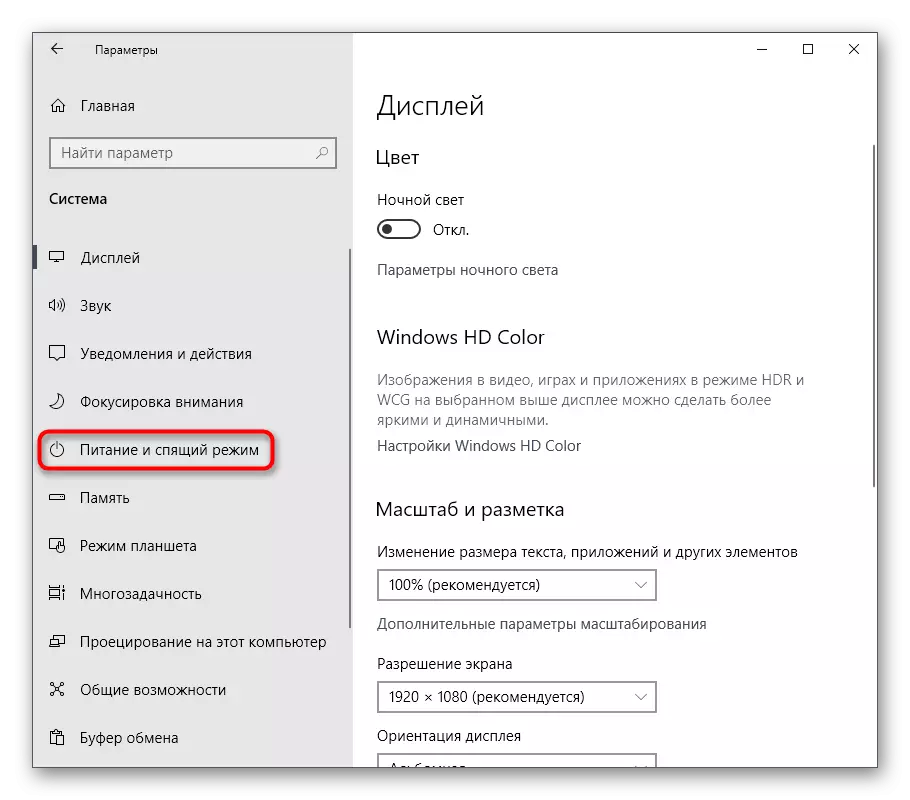

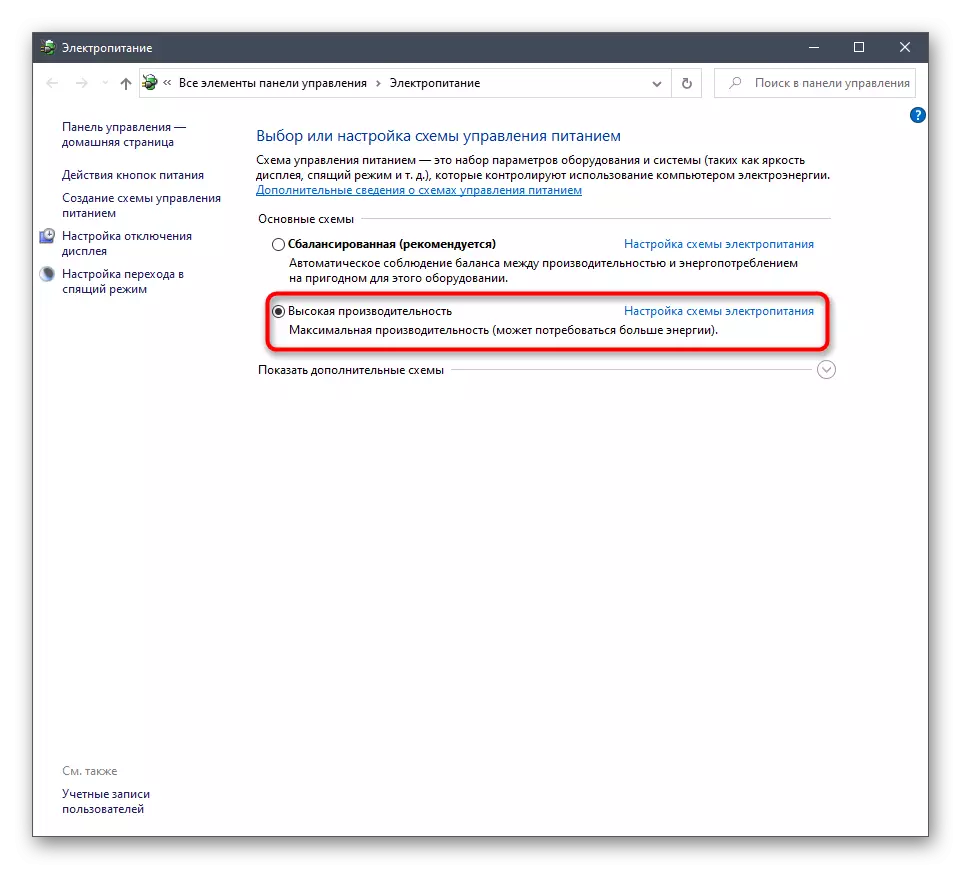
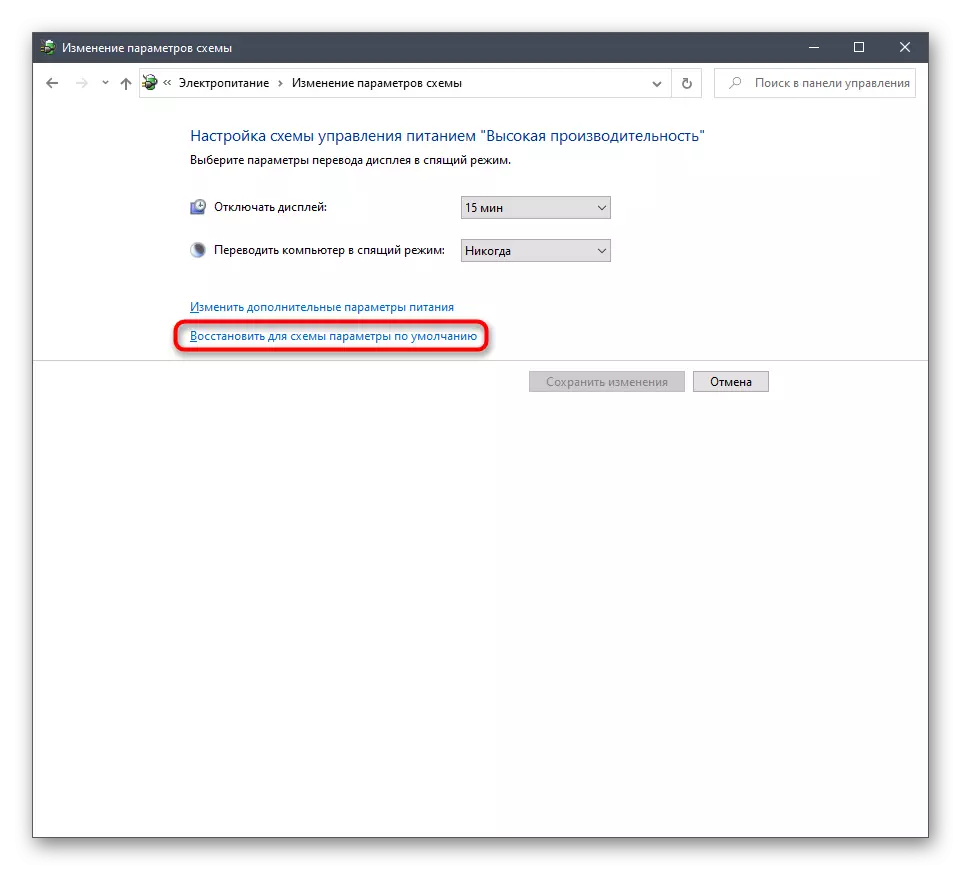
belə parametrləri ilə bağlı bütün dəyişikliklər qüvvəyə minəcək və yalnız yeni bir sessiya yaradılması sonra düzgün fəaliyyət çünki kompüterinizi yenidən başladın unutmayın.
Metod 12: yoxlanılması sistem komponentləri
Nəhayət, biz bir sürətli yavaşlama və müxtəlif sistem uğursuzluqlar sistem əməliyyat sistemi sistem həmçinin faylları potensial bütövlüyünün pozulması RAM fəaliyyətinə təsir edəcək, görünür ki, haqqında danışmaq istəyirəm. Windows 10 funksiyaları tamamilə doğru və ya bu yaxınlarda virus aradan, biz müstəqil gəlir sistem komponentləri bütövlüyünü yoxlamaq şübhələr varsa. Bunu etmək üçün, siz daha oxumaq səfərbər şəklində sistem kommunal istifadə etmək lazımdır.
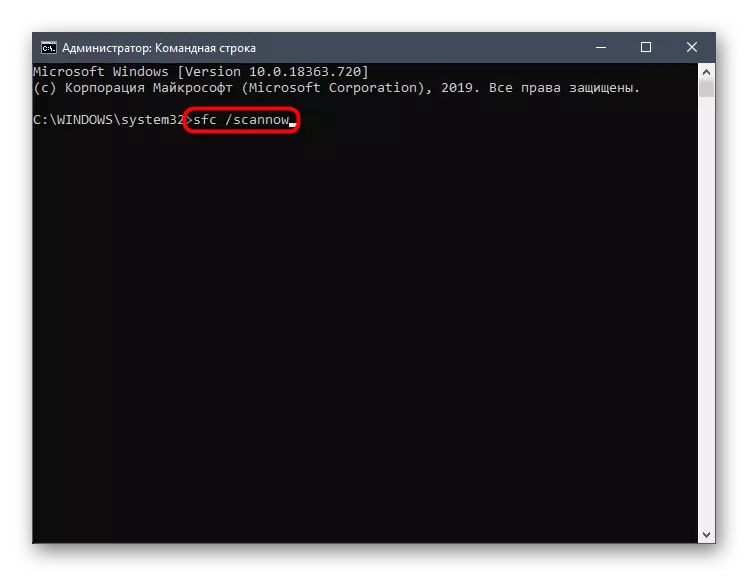
Daha ətraflı: Windows 10-da sistem faylının bütövlüyü yoxlamasından istifadə və bərpa etmək
Bu bir material ərzində təqdim istədi Windows 10, RAM optimize haqqında məlumat. Göründüyü kimi, sürəti artırmaq üçün və artıq yükdən xilas yolları bir çox var. Siz şəxsi üstünlükləri üz basmaqla, bütün birlikdə və ya seçilmiş istifadə edə bilərsiniz. istifadə olunmamış proqram yaxın unutmayın, hətta bu rejimdə sistem resursları sərf çünki, onu çıxmaq etməyin.
